基于 Jenkins、Gitlab、Harbor、Helm 和 Kubernetes 的 CI/CD(一)
上节课和大家介绍了 Gitlab CI 结合 Kubernetes 进行 CI/CD 的完整过程 。这节课结合前面所学的知识点给大家介绍一个完整的示例:使用 Jenkins + Gitlab + Harbor + Helm + Kubernetes 来实现一个完整的 CI/CD 流水线作业。
其实前面的课程中我们就 已经学习了 Jenkins Pipeline 与 Kubernetes 的完美结合 ,我们利用 Kubernetes 来动态运行 Jenkins 的 Slave 节点,可以和好的来解决传统的 Jenkins Slave 浪费大量资源的缺点。之前的示例中我们是将项目放置在 Github 仓库上的,将 Docker 镜像推送到了 Docker Hub,这节课我们来结合我们前面学习的知识点来综合运用下,使用 Jenkins、Gitlab、Harbor、Helm、Kubernetes 来实现一个完整的持续集成和持续部署的流水线作业。
流程
下图是我们当前示例的流程图

- 1. 开发人员提交代码到 Gitlab 代码仓库
- 2. 通过 Gitlab 配置的 Jenkins Webhook 触发 Pipeline 自动构建
- 3. Jenkins 触发构建构建任务,根据 Pipeline 脚本定义分步骤构建
- 4. 先进行代码静态分析,单元测试
- 5. 然后进行 Maven 构建(Java 项目)
- 6. 根据构建结果构建 Docker 镜像
- 7. 推送 Docker 镜像到 Harbor 仓库
- 8. 触发更新服务阶段,使用 Helm 安装/更新 Release
- 9. 查看服务是否更新成功。
项目
本次示例项目是一个完整的基于 Spring Boot、Spring Security、JWT、React 和 Ant Design 构建的一个开源的投票应用,项目地址: https://github.com/callicoder/spring-security-react-ant-design-polls-app 。
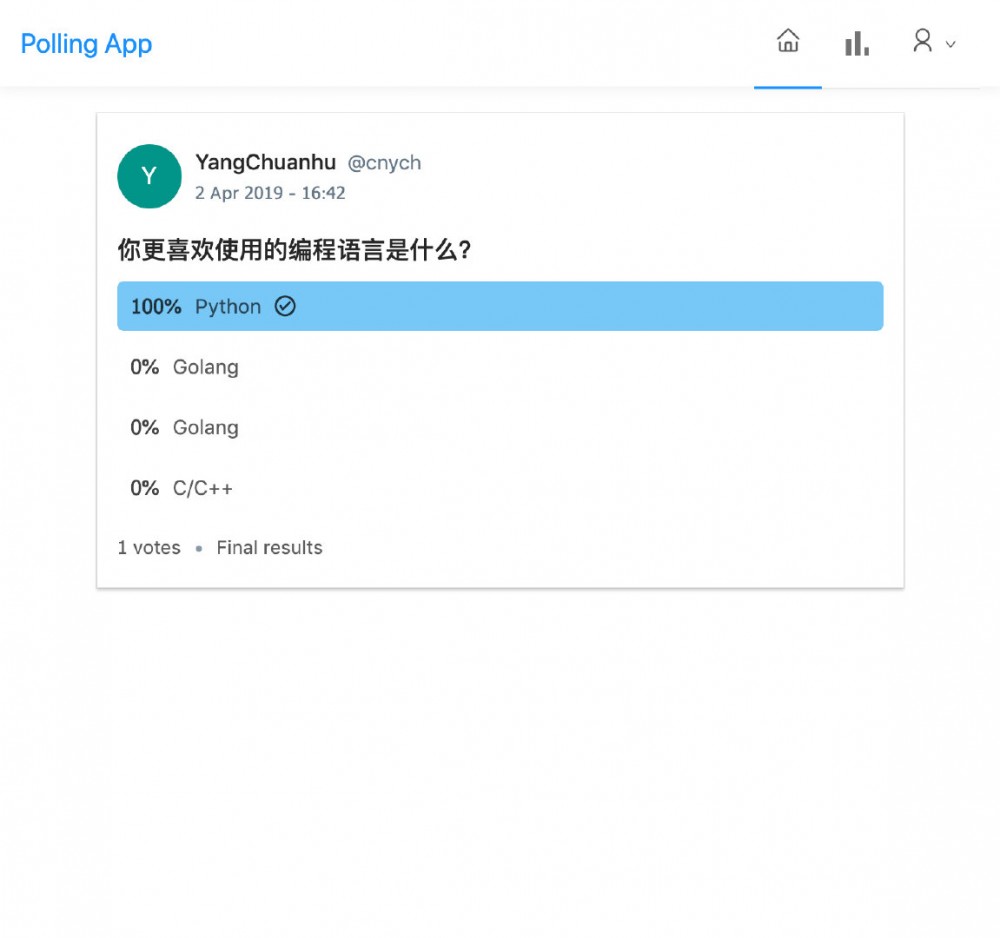
我们将会在该项目的基础上添加部分代码,并实践 CI/CD 流程。
服务端
首先需要更改的是服务端配置,我们需要将数据库链接的配置更改成环境变量的形式,写死了的话就没办法进行定制了,修改服务端文件 src/main/resources/application.properties ,将下面的数据库配置部分修改成如下形式:
spring.datasource.url= jdbc:mysql://${DB_HOST:localhost}:${DB_PORT:3306}/${DB_NAME:polling_app}?useSSL=false&serverTimezone=UTC&useLegacyDatetimeCode=false
spring.datasource.username= ${DB_USER:root}
spring.datasource.password= ${DB_PASSWORD:root}
当环境变量中有上面的数据配置的时候,就会优先使用环境变量中的值,没有的时候就会用默认的值进行数据库配置。
由于我们要将项目部署到 Kubernetes 集群中去,所以我们需要将服务端进行容器化,所以我们在项目根目录下面添加一个 Dockerfile 文件进行镜像构建:
FROM openjdk:8-jdk-alpine MAINTAINER cnych <icnych@gmail.com> ENV LANG en_US.UTF-8 ENV LANGUAGE en_US:en ENV LC_ALL en_US.UTF-8 ENV TZ=Asia/Shanghai RUN mkdir /app WORKDIR /app COPY target/polls-0.0.1-SNAPSHOT.jar /app/polls.jar EXPOSE 8080 ENTRYPOINT ["java", "-Djava.security.egd=file:/dev/./urandom", "-jar","/app/polls.jar"]
由于服务端代码是基于 Spring Boot 构建的,所以我们这里使用一个 openjdk 的基础镜像,将打包过后的 jar 包放入镜像之中,然后用过 java -jar 命令直接启动即可,这里就会存在一个问题了,我们是在 Jenkins 的 Pipeline 中去进行镜像构建的,这个时候项目中并没有打包好的 jar 包文件,那么我们应该如何获取打包好的 jar 包文件呢?这里我们可以使用两种方法:
第一种就是如果你用于镜像打包的 Docker 版本大于 17.06 版本的话,那么我墙裂推荐你使用 Docker 的多阶段构建功能来完成镜像的打包过程,我们只需要将上面的 Dockerfile 文件稍微更改下即可,将使用 maven 进行构建的工作放到同一个文件中:
FROM maven:3.6-alpine as BUILD COPY src /usr/app/src COPY pom.xml /usr/app RUN mvn -f /usr/app/pom.xml clean package -Dmaven.test.skip=true FROM openjdk:8-jdk-alpine MAINTAINER cnych <icnych@gmail.com> ENV LANG en_US.UTF-8 ENV LANGUAGE en_US:en ENV LC_ALL en_US.UTF-8 ENV TZ=Asia/Shanghai RUN mkdir /app WORKDIR /app COPY --from=BUILD /usr/app/target/polls-0.0.1-SNAPSHOT.jar /app/polls.jar EXPOSE 8080 ENTRYPOINT ["java", "-Djava.security.egd=file:/dev/./urandom", "-jar","/app/polls.jar"]
前面课程中我们就讲解过 Docker 的多阶段构建,这里我们定义了两个阶段,第一个阶段利用 maven:3.6-alpine 这个基础镜像将我们的项目进行打包,然后将该阶段打包生成的 jar 包文件复制到第二阶段进行最后的镜像打包,这样就可以很好的完成我们的 Docker 镜像的构建工作。
第二种方式就是我们传统的方式,在 Jenkins Pipeline 中添加一个 maven 构建的阶段,然后在第二个 Docker 构建的阶段就可以直接获取到前面的 jar 包了,也可以很方便的完成镜像的构建工作,为了更加清楚的说明 Jenkins Pipeline 的用法,我们这里采用这种方式,所以 Dockerfile 文件还是使用第一个就行。
现在我们可以将服务端的代码推送到 Gitlab 上去,我们这里的仓库地址为: http://git.qikqiak.com/course/polling-app-server.git
注意,这里我们只推送的服务端代码。
客户端
客户端我们需要修改 API 的链接地址,修改文件 src/constants/index.js 中 API_BASE_URL 的地址,我们同样通过环境变量来进行区分,如果有环境变量 APISERVER_URL ,则优先使用这个环境变量来作为 API 请求的地址:
let API_URL = 'http://localhost:8080/api';
if (process.env.APISERVER_URL) {
API_URL = `${process.env.APISERVER_URL}/api`;
}
export const API_BASE_URL = API_URL;
因为我们这里的项目使用的就是前后端分离的架构,所以我们同样需要将前端代码进行单独的部署,同样我们要将项目部署到 Kubernetes 环境中,所以也需要做容器化,同样在项目根目录下面添加一个 Dockerfile 文件:
FROM nginx:1.15.10-alpine ADD build /usr/share/nginx/html ADD nginx.conf /etc/nginx/conf.d/default.conf
由于前端页面是单纯的静态页面,所以一般我们使用一个 nginx 镜像来运行,所以我们提供一个 nginx.conf 配置文件:
server {
gzip on;
listen 80;
server_name localhost;
root /usr/share/nginx/html;
location / {
try_files $uri /index.html;
expires 1h;
}
error_page 500 502 503 504 /50x.html;
location = /50x.html {
root /usr/share/nginx/html;
}
}
这里我们可以看到我们需要将前面页面打包到一个 build 目录,然后将改目录添加到 nginx 镜像中的 /usr/share/nginx/html 目录,这样当 nginx 镜像启动的时候就是直接使用的改文件夹下面的文件。
所以现在我们需要获取打包后的目录 build ,同样的,和上面服务端项目一样,我们可以使用两种方式来完成这个工作。
第一种方式自然是推荐的 Docker 的多阶段构建,我们在一个 node 镜像的环境中就可以打包我们的前端项目了,所以我们可以更改下 Dockerfile 文件,先进行 node 打包,然后再进行 nginx 启动:
FROM node:alpine as BUILD
WORKDIR /usr/src/app
RUN mkdir -p /usr/src/app
ADD . /usr/src/app
RUN npm install && /
npm run build
FROM nginx:1.15.10-alpine
MAINTAINER cnych <icnych@gmail.com>
COPY --from=BUILD /usr/src/app/build /usr/share/nginx/html
ADD nginx.conf
/etc/nginx/conf.d/default.conf
第二种方式和上面一样在 Jenkins Pipeline 中添加一个打包构建的阶段即可,我们这里采用这种方式,所以 Dockerfile 文件还是使用第一个就行。
现在我们可以将客户端的代码推送到 Gitlab 上去,我们这里的仓库地址为: http://git.qikqiak.com/course/polling-app-client.git
Jenkins
现在项目准备好了,接下来我们可以开始 Jenkins 的配置,还记得前面在 Pipeline 结合 Kubernetes 的课程中我们使用了一个 kubernetes 的 Jenkins 插件,但是之前使用的方式有一些不妥的地方,我们 Jenkins Pipeline 构建任务绑定到了一个固定的 Slave Pod 上面,这样就需要我们的 Slave Pod 中必须包含一系列构建所需要的依赖,比如 docker、maven、node、java 等等,这样就难免需要我们自己定义一个很庞大的 Slave 镜像,我们直接直接在 Pipeline 中去自定义 Slave Pod 中所需要用到的容器模板,这样我们需要什么镜像只需要在 Slave Pod Template 中声明即可,完全不需要去定义一个庞大的 Slave 镜像了。
首先去掉 Jenkins 中 kubernetes 插件中的 Pod Template 的定义,Jenkins -> 系统管理 -> 系统设置 -> 云 -> Kubernetes区域,删除下方的 Kubernetes Pod Template -> 保存。
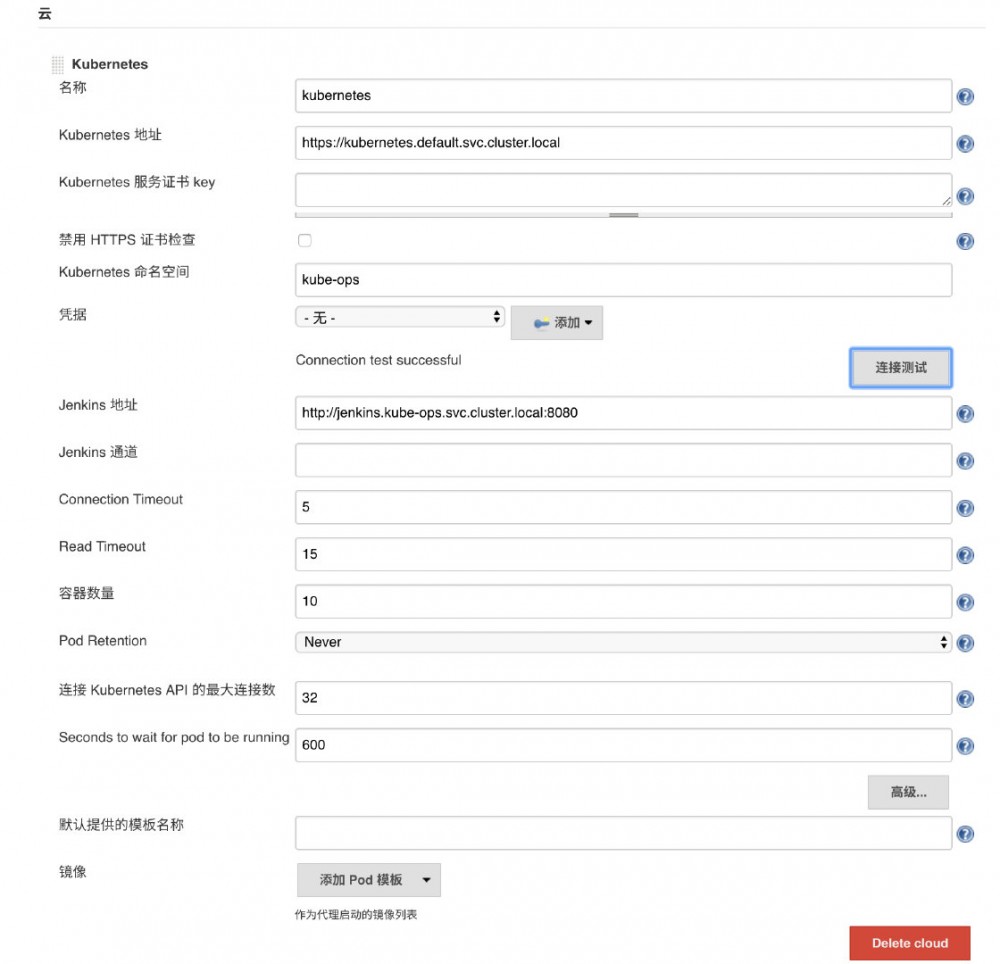
然后新建一个名为 polling-app-server 类型为 流水线(Pipeline) 的任务:
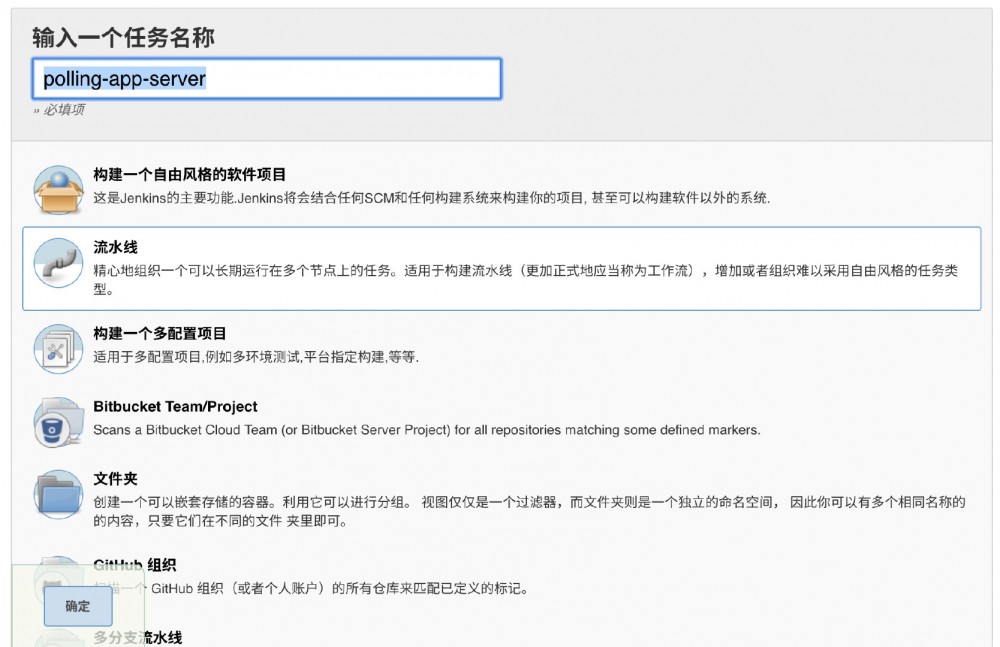
然后在这里需要勾选 触发远程构建 的触发器,其中令牌我们可以随便写一个字符串,然后记住下面的 URL,将 JENKINS_URL 替换成 Jenkins 的地址,我们这里的地址就是: http://jenkins.qikqiak.com/job/polling-app-server/build?token=server321
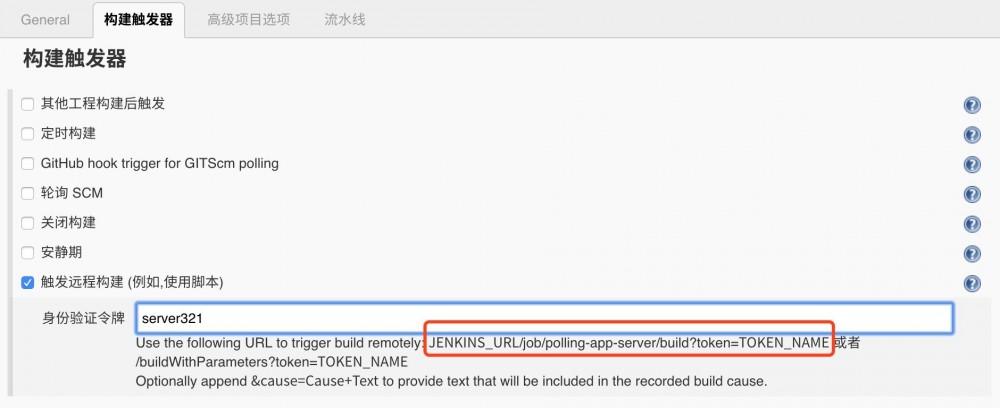
然后在下面的 流水线 区域我们可以选择 Pipeline script 然后在下面测试流水线脚本,我们这里选择 Pipeline script from SCM ,意思就是从代码仓库中通过 Jenkinsfile 文件获取 Pipeline script 脚本定义,然后选择 SCM 来源为 Git ,在出现的列表中配置上仓库地址 http://git.qikqiak.com/course/polling-app-server.git ,由于我们是在一个 Slave Pod 中去进行构建,所以如果使用 SSH 的方式去访问 Gitlab 代码仓库的话就需要频繁的去更新 SSH-KEY,所以我们这里采用直接使用用户名和密码的形式来方式:
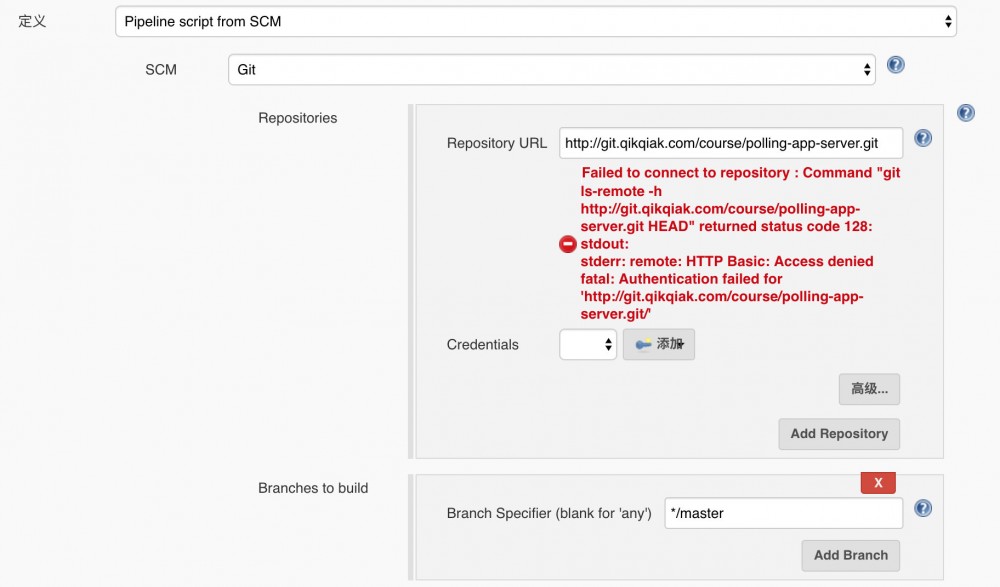
在 Credentials 区域点击 添加 按钮添加我们访问 Gitlab 的用户名和密码:
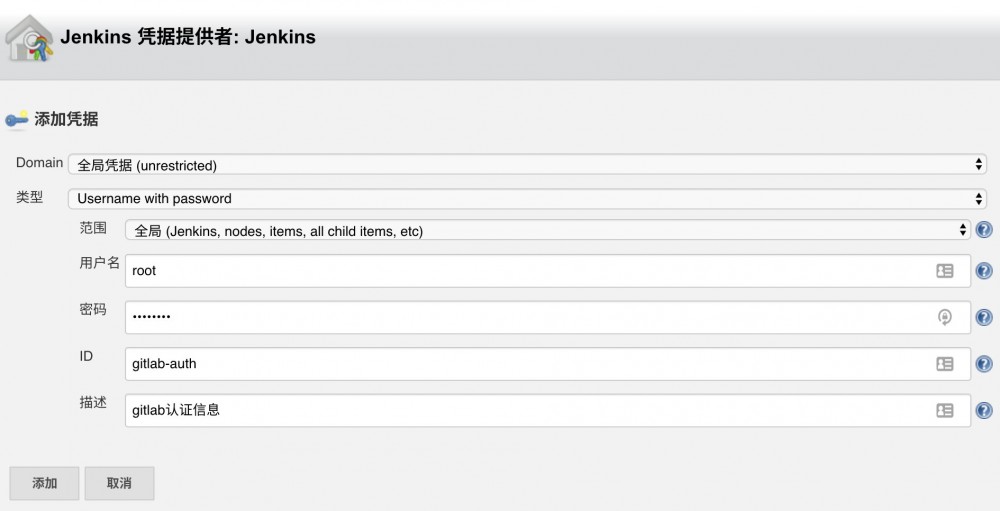
然后需要我们配置用于构建的分支,如果所有的分支我们都想要进行构建的话,只需要将 Branch Specifier 区域留空即可,一般情况下不同的环境对应的分支才需要构建,比如 master、develop、test 等,平时开发的 feature 或者 bugfix 的分支没必要频繁构建,我们这里就只配置 master 和 develop 两个分支用户构建:
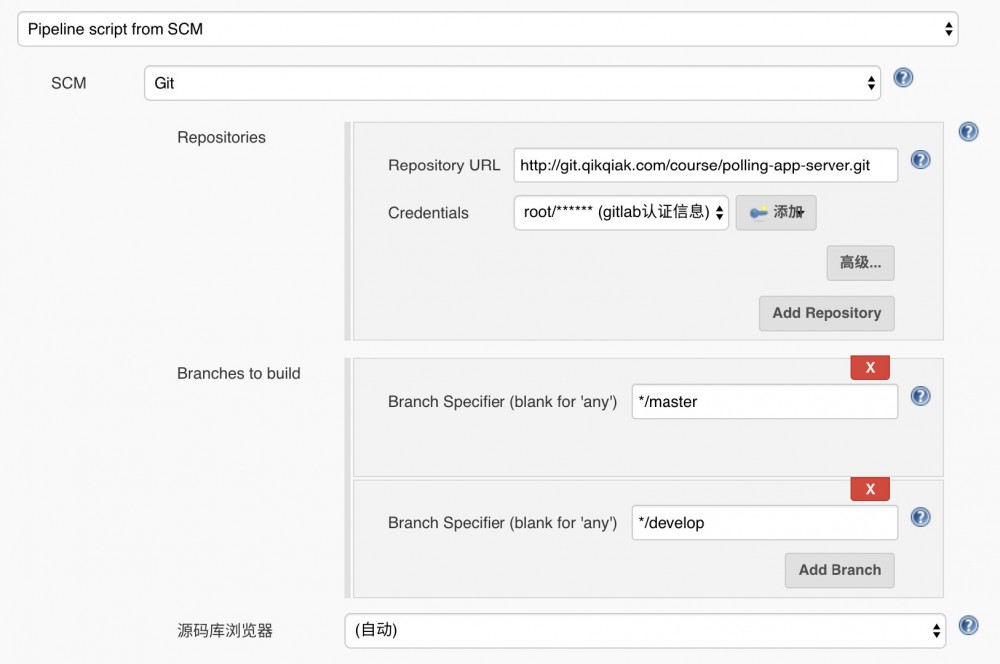
然后前往 Gitlab 中配置项目 polling-app-server Webhook,settings -> Integrations,填写上面得到的 trigger 地址:
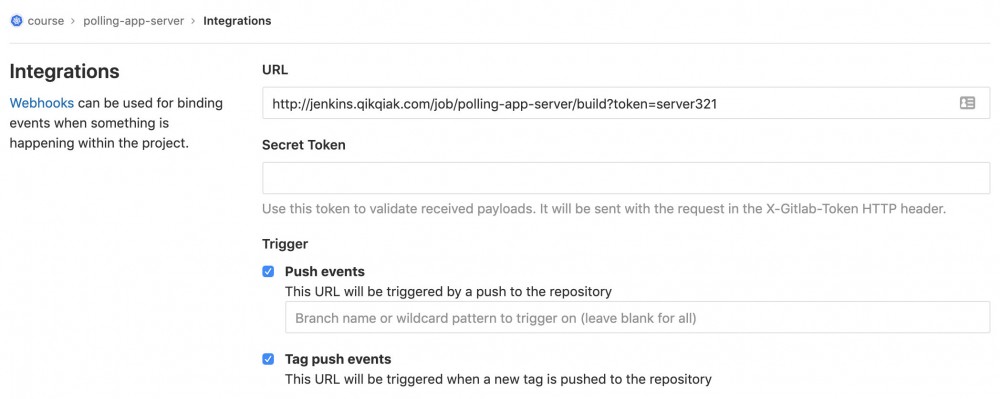
保存后,可以直接点击 Test -> Push Event 测试是否可以正常访问 Webhook 地址,这里需要注意的是我们需要配置下 Jenkins 的安全配置,否则这里的触发器没权限访问 Jenkins,系统管理 -> 全局安全配置:取消 防止跨站点请求伪造 ,勾选上 匿名用户具有可读权限 :
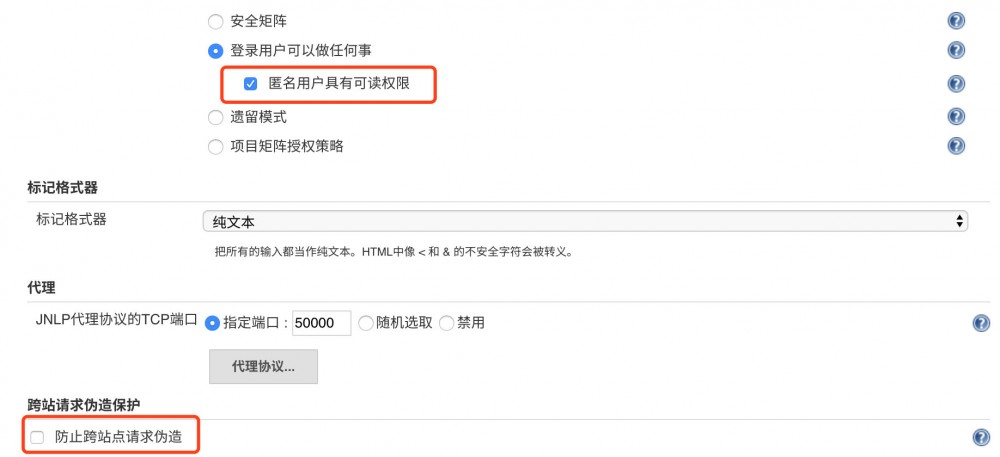
如果测试出现了 Hook executed successfully: HTTP 201 则证明 Webhook 配置成功了,否则就需要检查下 Jenkins 的安全配置是否正确了。
配置成功后我们只需要往 Gitlab 仓库推送代码就会触发 Pipeline 构建了。接下来我们直接在服务端代码仓库根目录下面添加 Jenkinsfile 文件,用于描述流水线构建流程。
首先定义最简单的流程,要注意这里和前面课程的不同之处,这里我们使用 podTemplate 来定义不同阶段使用的的容器,有哪些阶段呢?
Clone 代码 -> 代码静态分析 -> 单元测试 -> Maven 打包 -> Docker 镜像构建/推送 -> Helm 更新服务。
Clone 代码在默认的 Slave 容器中即可;静态分析和单元测试我们这里直接忽略,有需要这个阶段的同学自己添加上即可;Maven 打包肯定就需要 Maven 的容器了;Docker 镜像构建/推送是不是就需要 Docker 环境了呀;最后的 Helm 更新服务是不是就需要一个有 Helm 的容器环境了,所以我们这里就可以很简单的定义 podTemplate 了,如下定义:(添加一个 kubectl 工具用于测试)
def label = "slave-${UUID.randomUUID().toString()}"
podTemplate(label: label, containers: [
containerTemplate(name: 'maven', image: 'maven:3.6-alpine', command: 'cat', ttyEnabled: true),
containerTemplate(name: 'docker', image: 'docker', command: 'cat', ttyEnabled: true),
containerTemplate(name: 'kubectl', image: 'cnych/kubectl', command: 'cat', ttyEnabled: true),
containerTemplate(name: 'helm', image: 'cnych/helm', command: 'cat', ttyEnabled: true)
], volumes: [
hostPathVolume(mountPath: '/root/.m2', hostPath: '/var/run/m2'),
hostPathVolume(mountPath: '/home/jenkins/.kube', hostPath: '/root/.kube'),
hostPathVolume(mountPath: '/var/run/docker.sock', hostPath: '/var/run/docker.sock')
]) {
node(label) {
def myRepo = checkout scm
def gitCommit = myRepo.GIT_COMMIT
def gitBranch = myRepo.GIT_BRANCH
stage('单元测试') {
echo "测试阶段"
}
stage('代码编译打包') {
container('maven') {
echo "打码编译打包阶段"
}
}
stage('构建 Docker 镜像') {
container('docker') {
echo "构建 Docker 镜像阶段"
}
}
stage('运行 Kubectl') {
container('kubectl') {
echo "查看 K8S 集群 Pod 列表"
sh "kubectl get pods"
}
}
stage('运行 Helm') {
container('helm') {
echo "查看 Helm Release 列表"
sh "helm list"
}
}
}
}
上面这段 groovy 脚本比较简单,我们需要注意的是 volumes 区域的定义,将容器中的 /root/.m2 目录挂载到宿主机上是为了给 Maven 构建添加缓存的,不然每次构建的时候都需要去重新下载依赖,这样就非常慢了;挂载 .kube 目录是为了能够让 kubectl 和 helm 两个工具可以读取到 Kubernetes 集群的连接信息,不然我们是没办法访问到集群的;最后挂载 /var/run/docker.sock 文件是为了能够让我们的 docker 这个容器获取到 Docker Daemon 的信息的,因为 docker 这个镜像里面只有客户端的二进制文件,我们需要使用宿主机的 Docker Daemon 来构建镜像,当然我们也需要在运行 Slave Pod 的节点上拥有访问集群的文件,然后在每个 Stage 阶段使用特定需要的容器来进行任务的描述即可,所以这几个 volumes 都是非常重要的
volumes: [ hostPathVolume(mountPath: '/root/.m2', hostPath: '/var/run/m2'), hostPathVolume(mountPath: '/home/jenkins/.kube', hostPath: '/root/.kube'), hostPathVolume(mountPath: '/var/run/docker.sock', hostPath: '/var/run/docker.sock') ]
另外一个值得注意的就是 label 标签的定义,我们这里使用 UUID 生成一个随机的字符串,这样可以让 Slave Pod 每次的名称都不一样,而且这样就不会被固定在一个 Pod 上面了,以后有多个构建任务的时候就不会存在等待的情况了,这和我们之前的课程中讲到的固定在一个 label 标签上有所不同。
然后我们将上面的 Jenkinsfile 文件提交到 Gitlab 代码仓库上:
$ git add Jenkinsfile $ git commit -m "添加 Jenkinsfile 文件" $ git push origin master
然后切换到 Jenkins 页面上,正常情况就可以看到我们的流水线任务 polling-app-server 已经被触发构建了,然后回到我们的 Kubernetes 集群中可以看到多了一个 slave 开头的 Pod,里面有5个容器,就是我们上面 podTemplate 中定义的4个容器,加上一个默认的 jenkins slave 容器,同样的,构建任务完成后,这个 Pod 也会被自动销毁掉:
$ kubectl get pods -n kube-ops NAME READY STATUS RESTARTS AGE jenkins-7fbfcc5ddc-xsqmt 1/1 Running 0 1d slave-6e898009-62a2-4798-948f-9c80c3de419b-0jwml-6t6hb 5/5 Running 0 36s ......
正常可以看到 Jenkins 中的任务构建成功了:
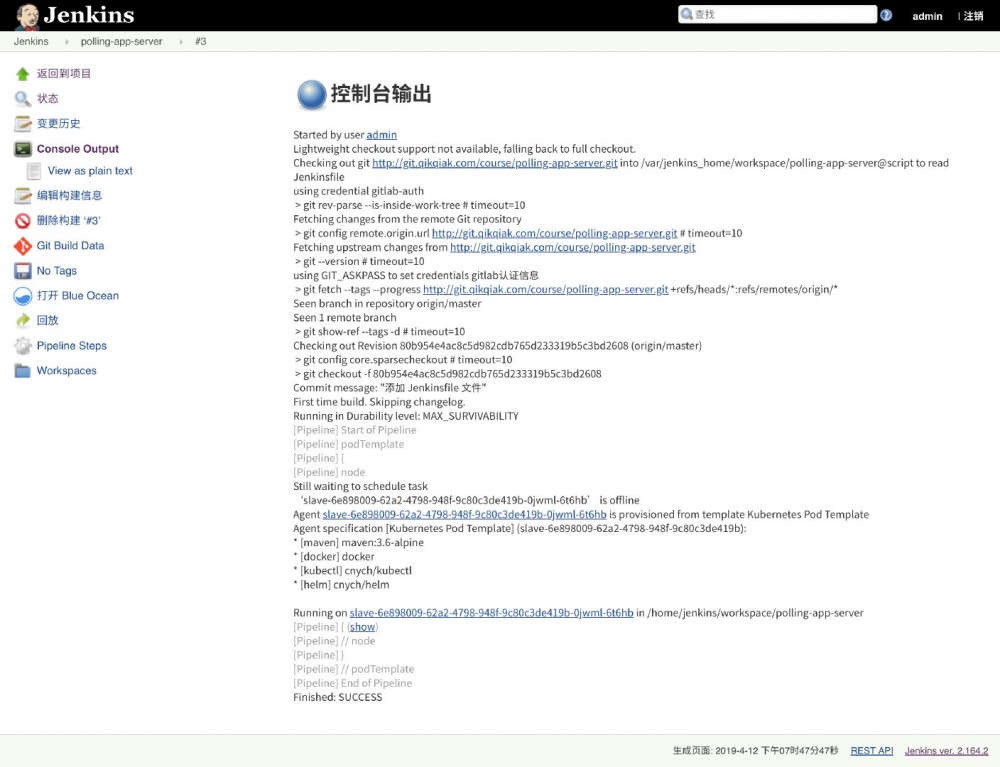
未完待续……
推广
最后打个广告,给大家推荐一个本人精心打造的一个精品课程,现在限时优惠中: 从 Docker 到 Kubernetes 进阶 
扫描下面的二维码(或微信搜索 k8s技术圈 )关注我们的微信公众帐号,在微信公众帐号中回复 加群 即可加入到我们的 kubernetes 讨论群里面共同学习。 
- 本文标签: sql 代码 list build 下载 Master Pods mysql root db js 安全 GitHub key dataSource Word IO token 部署 web node https 集群 API XML Uber 删除 constant Dockerfile rand zip 测试 git cat 管理 Docker 开源 http 技术圈 bug UTC ssh 定制 ip 广告 数据 DOM 开发 主机 Security Spring Security tag java 编译 mail UI Kubernetes REST 推广 trigger Spring Boot 单元测试 spring ssl pom 数据库 配置 HTML 插件 src Job id 缓存 目录 站点 maven tar 安装 App 二维码 client 系统设置 服务端 JDBC 云 Nginx jenkins
- 版权声明: 本文为互联网转载文章,出处已在文章中说明(部分除外)。如果侵权,请联系本站长删除,谢谢。
- 本文海报: 生成海报一 生成海报二











![[HBLOG]公众号](https://www.liuhaihua.cn/img/qrcode_gzh.jpg)

